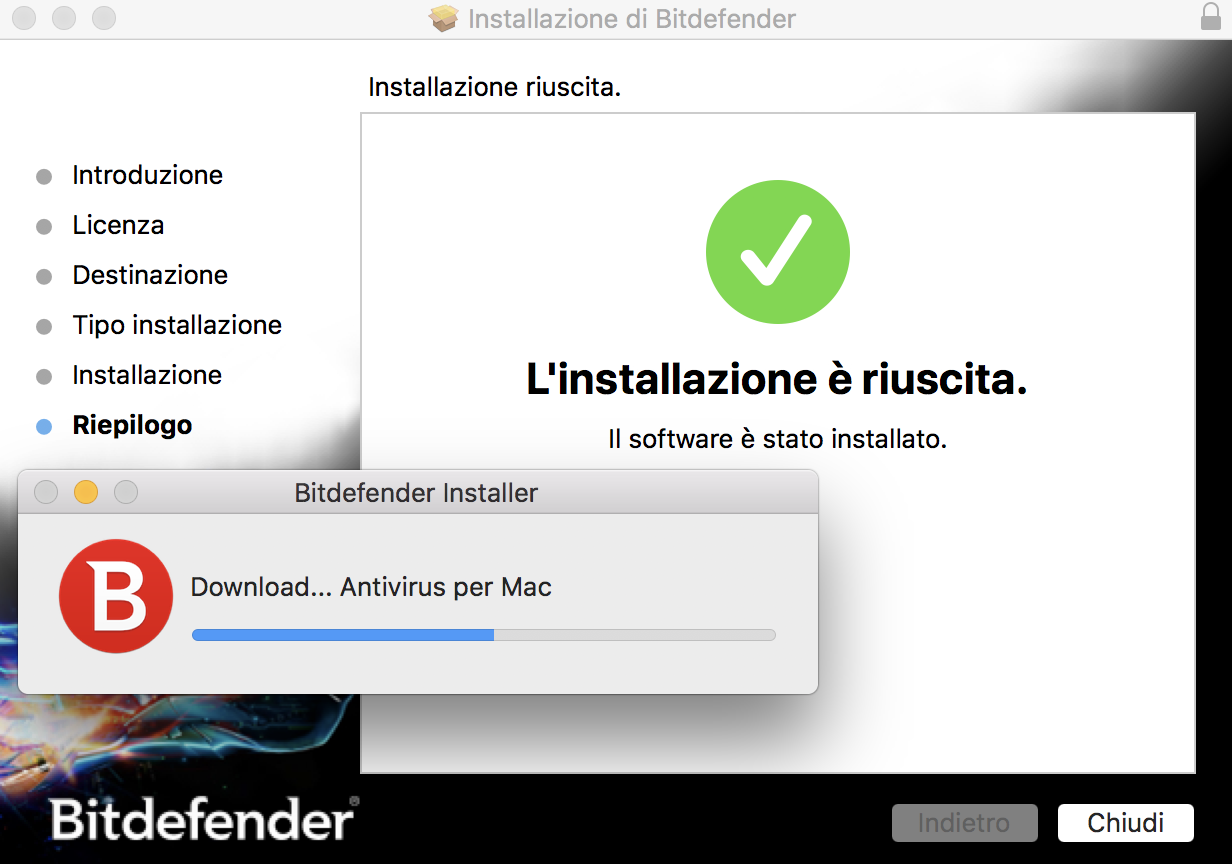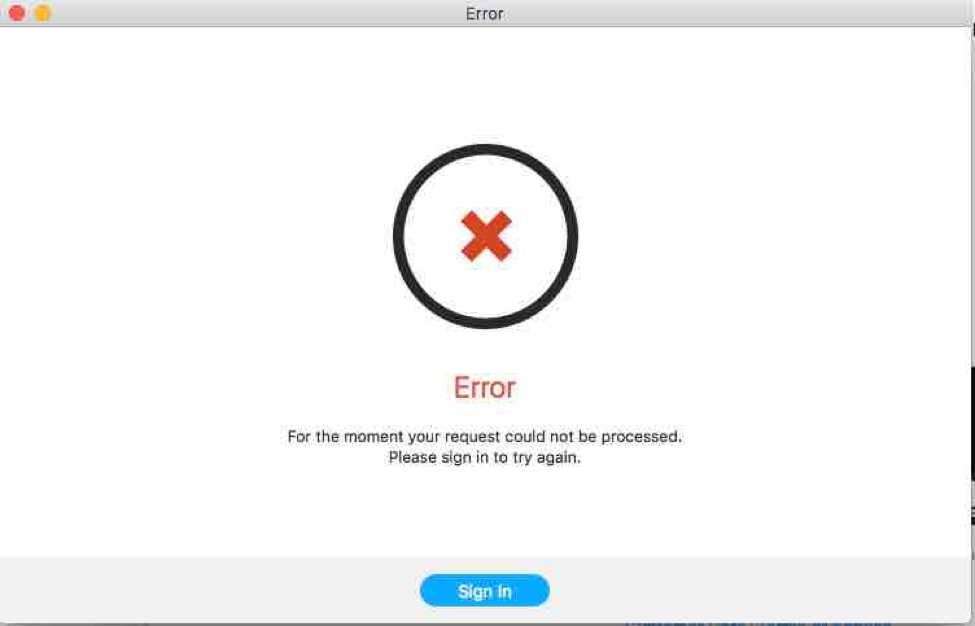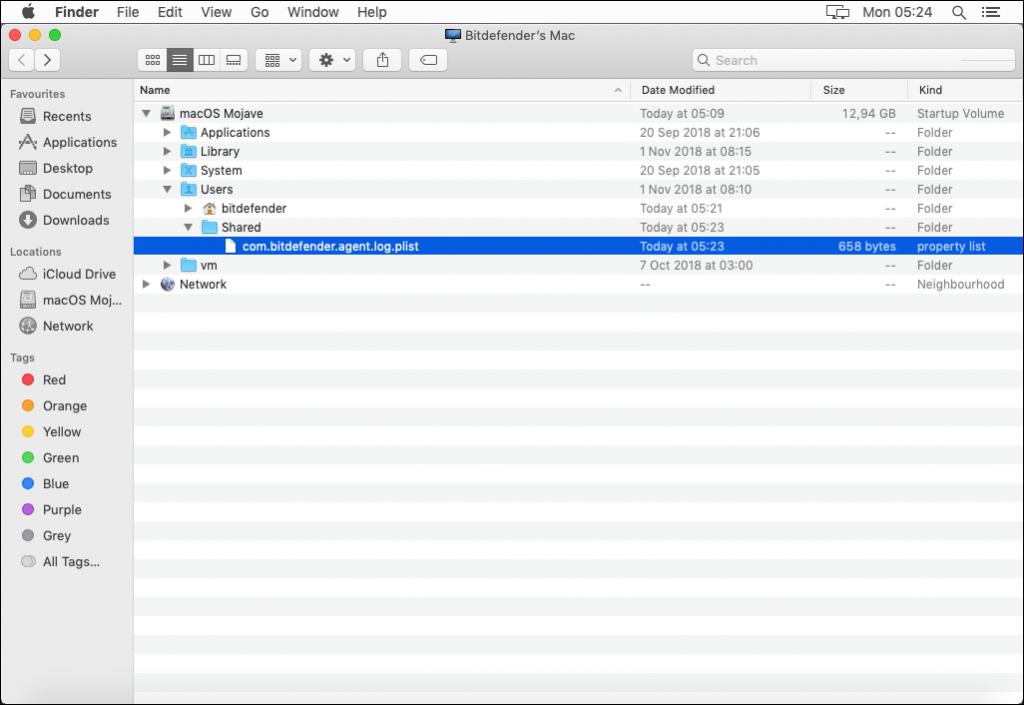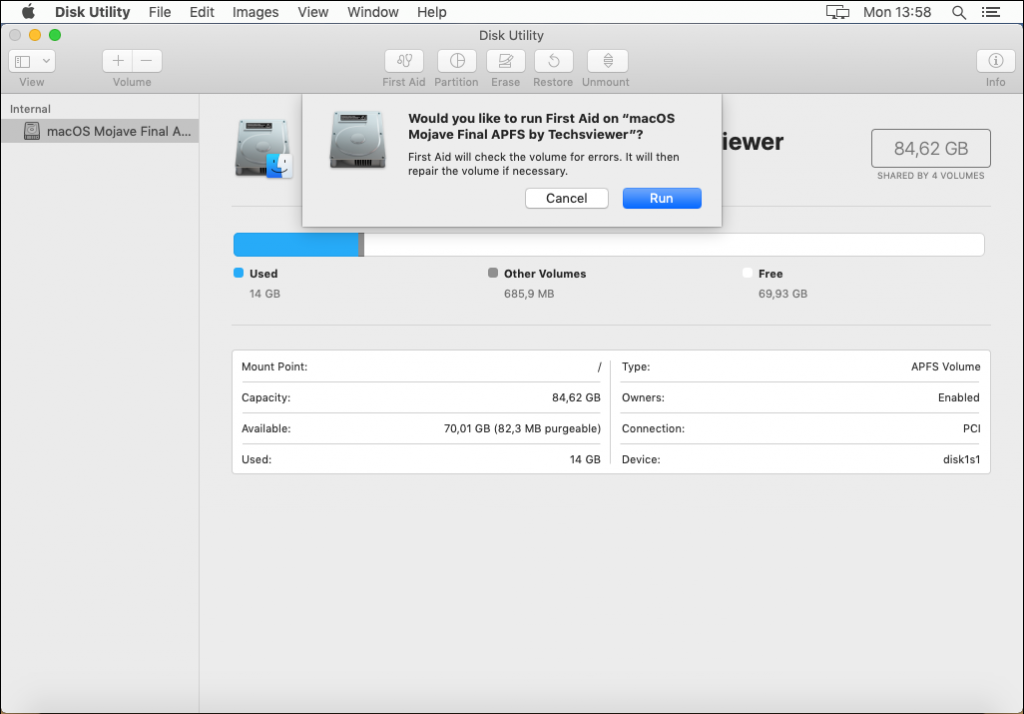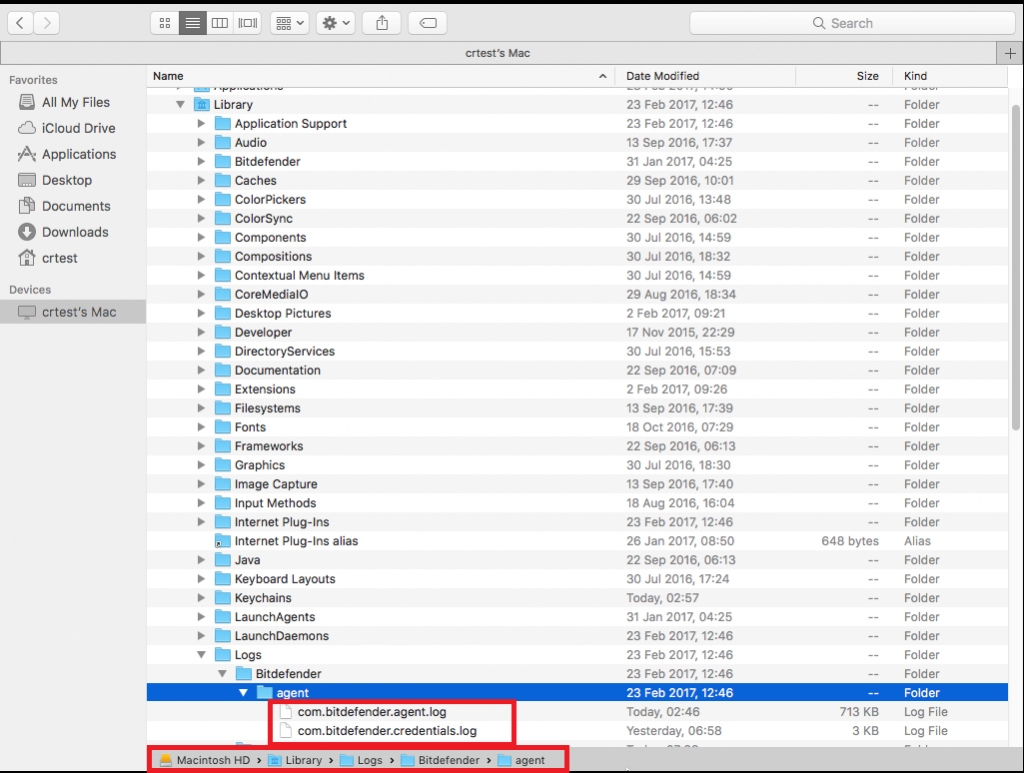Quando viene installato solo l'agente Bitdefender, potresti riscontrare uno dei seguenti problemi:
A. La finestra del programma di installazione indica L'installazione è avvenuta con successo, ma
• Il programma di installazione di Bitdefender (passaggio 10 nell'articolo di installazione) non compare mai e non c'è alcun Antivirus for Mac nella tua cartella Applicazioni.
• Il programma di installazione di Bitdefender è bloccato in fase di download, scompattazione o installazione.
B. La finestra del programma di installazione indica "L'installazione ha avuto successo", ma poi ricevi una notifica nell'angolo in alto a destra della schermata che dice Installazione fallita. Riprova l'installazione dal sito.
C. L'installazione è avvenuta con successo, il modulo è stato scaricato, ma ti viene chiesto di accedere al tuo account e ricevi questi messaggio: ERRORE. Al momento, la tua richiesta non può essere elaborata. Accedi e riprova.
In tutte le situazioni indicate, procedere con i passaggi elencati sottostanti.
1. Catturare uno screenshot che mostra il messaggio di errore. Avremo bisogno di questo screenshot in seguito, nel caso in cui apri un ticket Bitdefender. È possibile acquisire uno screenshot seguendo le istruzioni presentate in questo articolo.
2. Scaricare il file com.bitdefender.agent.log.plist da qui e copiarlo nella cartella /Users/Shared/. Ciò genererà registri degli agenti che ci aiuteranno a identificare il problema.
3. Riavviare il Mac in Avvio sicuro come descritto in questo articolo.
4. Utilizzare Utility Disco ed eseguire un Pronto Soccorso per verificare la presenza di errori sul disco e per ripararli.
• Andaare su Applicazioni > Utilità e apri Utility Disco.
• Selezionare il disco di avvio (Macintosh HD) e fare clic su Pronto soccorso
5. Andare alla cartella Applicazioni e apri la cartella Bitdefender, quindi fare doppio clic sul file BitdefenderUninstaller per disinstallare Antivirus per Mac. Puoi trovare maggiori dettagli in questo articolo.
6. Riavviare il Mac in modalità normale e assicurati di disporre di una connessione Internet stabile. La causa più comune dei tre problemi descritti all'inizio di questo articolo è una connessione Internet lenta o instabile. Se usi il WiFi, assicurati di avere un buon segnale o passa a una connessione cablata.
Disabilita le impostazioni proxy e Mac Firewall, seguendo questi passaggi:
• Aprire Preferenze di Sistema
• Andare su Rete e seleziona la tua connessione attiva
• Fare clic su Avanzate e selezionare la scheda Proxy
• Nella sezione "Seleziona un protocollo da configurare" deseleziona tutte le caselle di controllo
• Selezionare la scheda DNS e utilizzare il pulsante "+" (situato a sinistra) per aggiungere i seguenti indirizzi: 8.8.8.8 e 8.8.4.4
• Fare clic su OK, quindi su Applica
• Tornare alle Preferenze di Sistema e apri Sicurezza e Privacy
• Andare alla scheda Firewall: se è abilitato, fai clic su Blocca (nell'angolo in basso a sinistra), inserisci la password dell'amministratore e seleziona “Disattiva Firewall”.
Disabilita qualsiasi applicazione Firewall di terze parti o applicazioni di monitoraggio della rete (come Little Snitch).
NOTA: una volta installato Bitdefender Antivirus per Mac, puoi riattivare il firewall e altre applicazioni. Assicurati di consentire tutte le connessioni di Bitdefender.
7. Riprovare a installare Bitdefender Antivirus for Mac. Controlla questo articolo per maggiori dettagli.
8. Se il problema persiste, apri un ticket Bitdefender o rispondi a quello che hai già aperto e invia/comunicaci quanto segue:
• Lo screenshot acquisito al passo 1.
• Se al passo 7 è stato ricevuto un altro messaggio di errore, acquisire anche uno screenshot di quello e inviarlo.
• Un registro BitdefenderProfiler_output.zip generato con BDProfiler.tool. Puoi vedere come farlo in questo articolo.
• Maggiori dettagli sulla tua connessione Internet e sulle applicazioni firewall di terze parti che potresti aver installato (vedi passaggio 6.)
• I file com.bitdefender.agent.log e com.bitdefender.credentials.log da questa posizione: /Library/Logs/Bitdefender/agent